ASP.NET Core:ASP.NET Core中使用NLog记录日志
一、前言
在所有的应用程序中,日志功能是不可或缺的模块,我们可以根据日志信息进行调试、查看产生的错误信息,在ASP.NET Core中我们可以使用log4net或者NLog日志组件来实现记录日志的功能,这里讲解如何在ASP.NET Core中使用NLog。
这里采用的是.NET Core 3.1创建应用程序。
那么什么是NLog呢?
NLog是一个基于.NET平台编写的类库,我们可以使用NLog在应用程序中添加即为完善的跟踪调试代码。
NLog是一个简单灵活的.NET日志记录类库。通过使用NLog,我们可以在任何一种.NET语言中输出带有上下文的调试诊断信息,根据个人的爱好配置其输出的样式,然后发送到一个或多个输出目标(target)中。
NLog的API非常类似于log4net,且配置方式非常简单。NLog使用路由表进行配置,这样就让NLog的配置文件非常容易阅读,并便于今后维护。
NLog遵循BSD license,即允许商业应用且完全开放源代码。任何人都可以免费使用并对其进行测试,然后通过邮件列表反馈问题以及建议。
NLog支持.NET、C/C++以及COM组件,因此我们的程序、组件、包括用C++/COM编写的遗留模块都可以通过同一个路由引擎将信息发送至NLog中。
简单来说,NLog就是用来记录项目日志的组件。
二、使用NLog
首先我们创建一个WebAPI的项目:
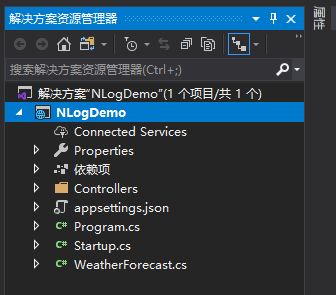
1、引入NLog
直接在NuGet里面搜索NLog.Web.AspNetCore,然后进行安装即可,如下图所示:

安装完成以后在依赖项里面就可以看到了:
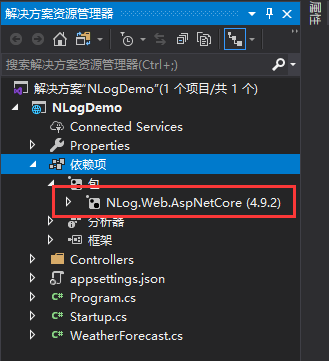
修改Program类,在里面配置使用NLog,代码如下所示:
using Microsoft.AspNetCore.Hosting;
using Microsoft.Extensions.Hosting;
using NLog.Web; namespace NLogDemo
{
public class Program
{
public static void Main(string[] args)
{
CreateHostBuilder(args).Build().Run();
} public static IHostBuilder CreateHostBuilder(string[] args) =>
Host.CreateDefaultBuilder(args)
.ConfigureWebHostDefaults(webBuilder =>
{
webBuilder.UseStartup<Startup>();
})
// 配置使用NLog
.UseNLog();
}
}
2、添加配置文件
右键添加新建项,然后选择Web配置文件,命名为nlog.config如下图所示:
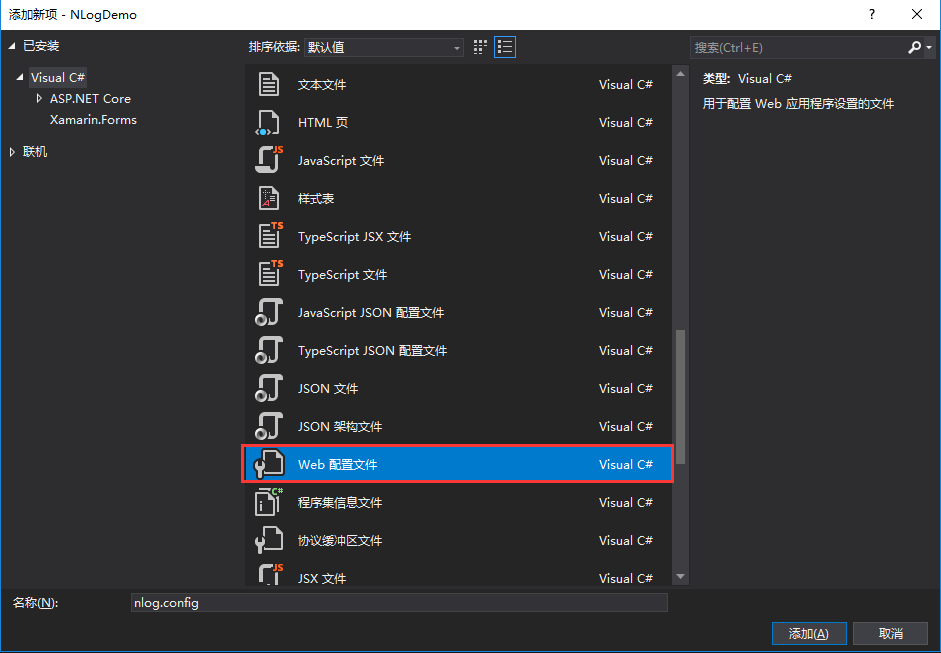
nlog.config文件结构如下:
<?xml version="1.0" encoding="utf-8" ?>
<nlog xmlns="http://www.nlog-project.org/schemas/NLog.xsd"
xmlns:xsi="http://www.w3.org/2001/XMLSchema-instance"
autoReload="true"
throwConfigExceptions="true"
internalLogLevel="info"
internalLogFile="E:\log\internal-nlog.txt">
<!--autoReload:修改后自动加载,可能会有延迟-->
<!--throwConfigExceptions:NLog日志系统抛出异常-->
<!--internalLogLevel:内部日志的级别-->
<!--internalLogFile:内部日志保存路径,日志的内容大概就是NLog的版本信息,配置文件的地址等等-->
<!--输出日志的配置,用于rules读取-->
<targets>
<!--write logs to file-->
<!--将日志写入文件中,fileName可以指定日志生成的路径-->
<target xsi:type="File" name="allfile" fileName="D:\Log\nlog-all-${shortdate}.log"
layout="${longdate}|${logger}|${uppercase:${level}}|${message} ${exception}" />
<!--同样是将文件写入日志中,写入的内容有所差别,差别在layout属性中体现。写入日志的数量有差别,差别在路由逻辑中体现-->
<target xsi:type="File" name="ownFile-web" fileName="D:\Log\nlog-my-${shortdate}.log"
layout="${longdate}|${logger}|${uppercase:${level}}|${message} ${exception}" />
<target xsi:type="Null" name="blackhole" />
</targets>
<rules>
<!--路由顺序会对日志打印产生影响。路由匹配逻辑为顺序匹配。-->
<!--All logs, including from Microsoft-->
<logger name="*" minlevel="Trace" writeTo="allfile" /> <!--Skip Microsoft logs and so log only own logs-->
<!--以Microsoft打头的日志将进入此路由,由于此路由没有writeTo属性,所有会被忽略-->
<!--且此路由设置了final,所以当此路由被匹配到时。不会再匹配此路由下面的路由。未匹配到此路由时才会继续匹配下一个路由-->
<logger name="Microsoft.*" minlevel="Trace" final="true" />
<!--上方已经过滤了所有Microsoft.*的日志,所以此处的日志只会打印除Microsoft.*外的日志-->
<logger name="*" minlevel="Trace" writeTo="ownFile-web" />
</rules>
</nlog>
添加完配置文件以后,我们还需要修改配置文件的属性,设置为始终复制,如下图所示:
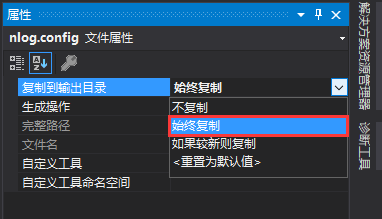
3、在控制器中使用
通过上面的步骤,我们已经完成NLog的配置,接下来我们就可以在控制器中使用了,通过构造函数注入的方式实现注入。控制器代码如下:
using Microsoft.AspNetCore.Mvc;
using Microsoft.Extensions.Logging; namespace NLogDemo.Controllers
{
[Route("api/[controller]")]
[ApiController]
public class NLogTestController : ControllerBase
{
private readonly ILogger<NLogTestController> _logger; public NLogTestController(ILogger<NLogTestController> logger)
{
_logger = logger;
} [HttpGet]
public IActionResult Get()
{
_logger.LogError("这是错误信息");
_logger.LogDebug("这是调试信息");
_logger.LogInformation("这是提示信息"); return Ok();
}
}
}
运行程序,访问nlogtest控制器,然后查看是否有日志生成:
 我们在nlog.config里面配置的文件路径是D:\Log,从上面的截图中看到,有日志生成了 。这里生成了两个日志文件,这是因为我们在nlog.config里面配置的日志级别不同。日志内容如下:
我们在nlog.config里面配置的文件路径是D:\Log,从上面的截图中看到,有日志生成了 。这里生成了两个日志文件,这是因为我们在nlog.config里面配置的日志级别不同。日志内容如下:

可以看到,启动过程中的Microsoft日志也输出了,如果不想输出Microsoft日志,修改nlog.config里rules节点下面的路径规则顺序即可。
4、读取指定位置的配置文件
上面的例子中,我们是直接在项目的根目录下面添加的nlog.config文件,有时候我们想把程序里面的配置文件都放到单独的文件夹里面,这样方便管理,那么该如何设置让程序读取指定位置的nlog.config文件呢?看下面的例子。
新建一个文件夹,命名为XmlConfig,然后把nlog.config文件移到到XmlConfig文件夹下面,移到后的结构如下图所示:

然后修改Program文件,在程序里面设置读取XmlConfig文件夹下面的nlog.config文件,代码如下:
using Microsoft.AspNetCore.Hosting;
using Microsoft.Extensions.Hosting;
using NLog.Web; namespace NLogDemo
{
public class Program
{
public static void Main(string[] args)
{
// 设置读取指定位置的nlog.config文件
NLogBuilder.ConfigureNLog("XmlConfig/nlog.config");
CreateHostBuilder(args).Build().Run();
} public static IHostBuilder CreateHostBuilder(string[] args) =>
Host.CreateDefaultBuilder(args)
.ConfigureWebHostDefaults(webBuilder =>
{
webBuilder.UseStartup<Startup>();
})
// 配置使用NLog
.UseNLog();
}
}
这样就可以读取XmlConfig文件夹下面的配置文件了。
5、封装
上面的例子中,最后输出的日志格式是根据nlog.config配置文件里面的layout样式输出的,有时候输出的内容可能不满足我们的需求,我们可以对程序中的日志功能模块进行封装,输出我们自己定义的日志格式。
在解决方案中添加一个类库,命名为Nlog.Framework,然后在类库中添加一个Log文件夹,把所有Log相关的文件都放到该文件夹下,添加后的项目结构如下图所示:
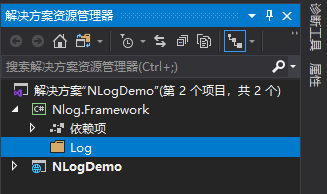
添加LogMessage类,里面是要记录的一些信息属性字段:
using System; namespace Nlog.Framework.Log
{
/// <summary>
/// 日志消息
/// </summary>
public class LogMessage
{
/// <summary>
/// IP
/// </summary>
public string IpAddress { get; set; } /// <summary>
/// 操作人
/// </summary>
public string OperationName { get; set; } /// <summary>
/// 操作时间
/// </summary>
public DateTime OperationTime { get; set; } /// <summary>
/// 日志信息
/// </summary>
public string LogInfo { get; set; } /// <summary>
/// 跟踪信息
/// </summary>
public string StackTrace { get; set; } }
}
添加一个格式化类,用来格式化日志输出内容:
using System.Text; namespace Nlog.Framework.Log
{
/// <summary>
/// 格式化输出样式
/// </summary>
public class LogFormat
{
public static string ErrorFormat(LogMessage logMessage)
{
StringBuilder strInfo = new StringBuilder();
strInfo.Append("1. 操作时间: " + logMessage.OperationTime +" \r\n");
strInfo.Append("2. 操作人: " + logMessage.OperationName + " \r\n");
strInfo.Append("3. Ip : " + logMessage.IpAddress +"\r\n");
strInfo.Append("4. 错误内容: " + logMessage.LogInfo + "\r\n");
strInfo.Append("5. 跟踪: " + logMessage.StackTrace + "\r\n");
strInfo.Append("-----------------------------------------------------------------------------------------------------------------------------\r\n");
return strInfo.ToString();
}
}
}
这里使用依赖注入的方式,所以我们首先定义一个接口,代码如下:
using System; namespace Nlog.Framework.Log
{
public interface INLogHelper
{
void LogError(Exception ex);
}
}
然后定义接口的实现类,代码如下:
using Microsoft.AspNetCore.Http;
using Microsoft.Extensions.Logging;
using System; namespace Nlog.Framework.Log
{
public class NLogHelper : INLogHelper
{
//public static Logger logger { get; private set; } private readonly IHttpContextAccessor _httpContextAccessor; private readonly ILogger<NLogHelper> _logger; public NLogHelper(IHttpContextAccessor httpContextAccessor, ILogger<NLogHelper> logger)
{
_httpContextAccessor = httpContextAccessor;
_logger = logger;
} public void LogError(Exception ex)
{
LogMessage logMessage = new LogMessage();
logMessage.IpAddress = _httpContextAccessor.HttpContext.Request.Host.Host;
if (ex.InnerException != null)
logMessage.LogInfo = ex.InnerException.Message;
else
logMessage.LogInfo = ex.Message;
logMessage.StackTrace = ex.StackTrace;
logMessage.OperationTime = DateTime.Now;
logMessage.OperationName = "admin";
_logger.LogError(LogFormat.ErrorFormat(logMessage));
}
}
}
为了演示效果,我们添加一个全局异常过滤器,代码如下:
using Microsoft.AspNetCore.Mvc.Filters;
using Nlog.Framework.Log;
using System.Threading.Tasks; namespace NLogDemo.Filter
{
/// <summary>
/// 异步版本自定义全局异常过滤器
/// </summary>
public class CustomerGlobalExceptionFilterAsync : IAsyncExceptionFilter
{ private readonly INLogHelper _logHelper; public CustomerGlobalExceptionFilterAsync(INLogHelper logHelper)
{
_logHelper = logHelper;
} /// <summary>
/// 重新OnExceptionAsync方法
/// </summary>
/// <param name="context">异常信息</param>
/// <returns></returns>
public Task OnExceptionAsync(ExceptionContext context)
{
// 如果异常没有被处理,则进行处理
if (context.ExceptionHandled == false)
{
// 记录错误信息
_logHelper.LogError(context.Exception);
// 设置为true,表示异常已经被处理了,其它捕获异常的地方就不会再处理了
context.ExceptionHandled = true;
} return Task.CompletedTask;
}
}
}
接着添加一个控制器,在控制器里面模拟发生错误的操作,代码如下:
using Microsoft.AspNetCore.Mvc;
using Microsoft.Extensions.Logging; namespace NLogDemo.Controllers
{
[Route("api/[controller]")]
[ApiController]
public class ValuesController : ControllerBase
{
/// <summary>
/// 日志
/// </summary>
private readonly ILogger<ValuesController> _logger; public ValuesController(ILogger<ValuesController> logger)
{
_logger = logger;
} [HttpGet]
public IActionResult Test()
{
_logger.LogError("测试封装日志");
int i = 0;
int result = 10 / i;
return Ok();
} }
}
修改Program类:
using Microsoft.AspNetCore.Hosting;
using Microsoft.Extensions.Hosting;
using NLog;
using NLog.Web;
using System; namespace NLogDemo
{
public class Program
{
public static void Main(string[] args)
{
// 读取指定位置的配置文件
var logger = NLogBuilder.ConfigureNLog("XmlConfig/nlog.config").GetCurrentClassLogger(); try
{
logger.Info("Init Main");
CreateHostBuilder(args).Build().Run();
}
catch (Exception ex)
{
logger.Error(ex, "Stopped program because of exception");
}
finally
{
LogManager.Shutdown();
}
} public static IHostBuilder CreateHostBuilder(string[] args) =>
Host.CreateDefaultBuilder(args)
.ConfigureWebHostDefaults(webBuilder =>
{
webBuilder.UseStartup<Startup>();
})
// 配置使用NLog
.UseNLog();
}
}
最后在Startup类里面注入:
public void ConfigureServices(IServiceCollection services)
{
#region 添加异常处理过滤器
services.AddControllers(options => options.Filters.Add(typeof(CustomerGlobalExceptionFilterAsync)));
#endregion services.AddSingleton<IHttpContextAccessor, HttpContextAccessor>();
services.AddSingleton<INLogHelper, NLogHelper>(); // NLogHelper.LoadLogger();
services.AddControllers();
}
这样就完成了一个简单的封装,运行程序,访问value控制器测试:

上面的例子中,只是封装了Error,如果是其他级别的日志,可以自己封装。
GitHub地址:https://github.com/jxl1024/NLog
ASP.NET Core:ASP.NET Core中使用NLog记录日志的更多相关文章
- Asp.Net Core中使用NLog记录日志
2019/10/28, Asp.Net Core 3.0, NLog 4.6.7, NLog.Web.AspNetCore 4.9.0 摘要:NLog在asp.net网站中的使用,NLog日志写入数据 ...
- 在.net core web 项目中使用Nlog记录日志
第1步,添加NLog.Web.AspNetCore包引用 方法1 在项目上右击“依赖项”---“管理Nuget程序包(N)…”,然后在浏览对话框中输入“NLog.Web.AspNetCore”查找包, ...
- .NET中使用NLog记录日志
以前小编记录日志使用的是Log4Net,虽然好用但和NLog比起来稍显复杂.下面小编就和大伙分享一下NLog的使用方式. 引用NLog.Config 在使用NLog之前,我们要首先添加对NLog.Co ...
- ASP.NET Core中使用Graylog记录日志
以下基于.NET Core 2.1 定义GrayLog日志记录中间件: 中间件代码: public class GrayLogMiddleware { private readonly Request ...
- 【ASP.NET Core】EF Core - “影子属性” 深入浅出经典面试题:从浏览器中输入URL到页面加载发生了什么 - Part 1
[ASP.NET Core]EF Core - “影子属性” 有朋友说老周近来博客更新较慢,确实有些慢,因为有些 bug 要研究,另外就是老周把部分内容转到直播上面,所以写博客的内容减少了一点. ...
- 在ASP.NET Core的startup类中如何使用MemoryCache
问: 下面的代码,在ASP.NET Core的startup类中创建了一个MemoryCache并且存储了三个键值“entryA”,“entryB”,“entryC”,之后想在Controller中再 ...
- ASP.NET Core 3.0 WebApi中使用Swagger生成API文档简介
参考地址,官网:https://docs.microsoft.com/zh-cn/aspnet/core/tutorials/getting-started-with-swashbuckle?view ...
- 从ASP.Net Core Web Api模板中移除MVC Razor依赖项
前言 :本篇文章,我将会介绍如何在不包括MVC / Razor功能和包的情况下,添加最少的依赖项到ASP.NET Core Web API项目中. 一.MVC VS WebApi (1)在ASP. ...
- ASP.NET Core在 .NET Core 3.1 Preview 1中的更新
.NET Core 3.1 Preview 1现在可用.此版本主要侧重于错误修复,但同时也包含一些新功能. 这是此版本的ASP.NET Core的新增功能: 对Razor components的部分类 ...
随机推荐
- Pandas高级教程之:window操作
目录 简介 滚动窗口 Center window Weighted window 加权窗口 扩展窗口 指数加权窗口 简介 在数据统计中,经常需要进行一些范围操作,这些范围我们可以称之为一个window ...
- python02篇 字典、元组、切片
一.字典 1.1 字典的常用方法 # 字典 数据类型 {} key-value # list是挨个循环查找,字典是根据key查找value,比list遍历效率高 d = { 'username': ' ...
- python pycharm 正则表达式批量替换
{accept:application/json, text/plain, */*,accept-encoding:gzip, deflate, br,accept-language:zh-CN,zh ...
- ERROR 1045 (28000): Access denied for user ‘root‘@‘localhost‘ (using password: NO)解决办法
问题:ERROR 1045 (28000): Access denied for user 'root'@'localhost' (using password: NO) 很久没用这台电脑的mysql ...
- [009] - JavaSE面试题(九):集合之Set
第一期:Java面试 - 100题,梳理各大网站优秀面试题.大家可以跟着我一起来刷刷Java理论知识 [009] - JavaSE面试题(九):集合之Set 第1问:List和Set的区别? List ...
- 在NestJS 中添加对Stripe 的WebHook 验证
在NestJS 中添加对Stripe 的WebHook 验证 背景介绍 Nest 是一个用于构建高效,可扩展的NodeJS 服务器端应用程序的框架.它使用渐进式JavaScript, 内置并完全支持T ...
- xampp的Apache服务无法启动 Apache的443端口被占用解决方法
今天在使用本地的XAMPP的时候,发现Apache服务不能正常启动,根据以往的经验,可能是80端口或者443端口被占用导致的,所以对端口占用情况进行排查. 1. 执行xampp/apache/bin中 ...
- 【洛谷P4933 大师】动态规划
题目描述 ljt12138首先建了n个特斯拉电磁塔,这些电塔排成一排,从左到右依次标号为1到n,第i个电塔的高度为h[i]. 建筑大师需要从中选出一些电塔,然后这些电塔就会缩到地下去.这时候,如果留在 ...
- python基础之读取xml
python怎么操作xml文件详细介绍链接:https://www.jb51.net/article/50812.htm 从结构上来说,xml很像常见的HTML超文本标记语言.不过超文本语言被设计用来 ...
- PowerProto: gRPC工具链(protoc, protoc-gen-go)的一键安装与版本控制
PowerProto: gRPC工具链(protoc, protoc-gen-go)的一键安装与版本控制 中文 | English 项目地址:An awesome version control t ...
